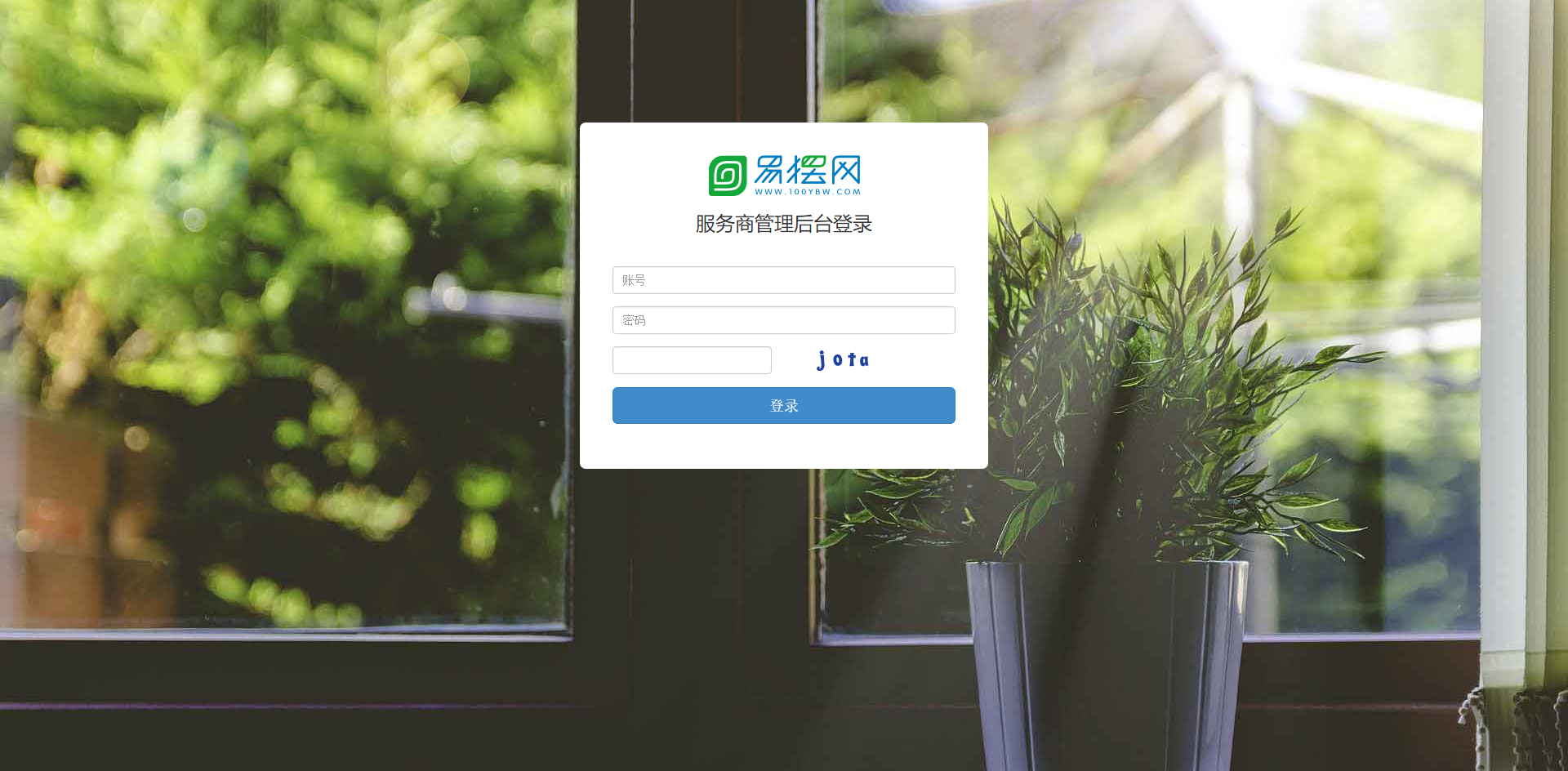名词解释
养护经理:专门为客户进行养护管理的人员,包括新增、更换、减少、撤单等
仓管:仓库的管理人员,且一个仓库仅有一个仓管
当前账号
登录完成后,点击主菜单【用户中心】→【个人资料】
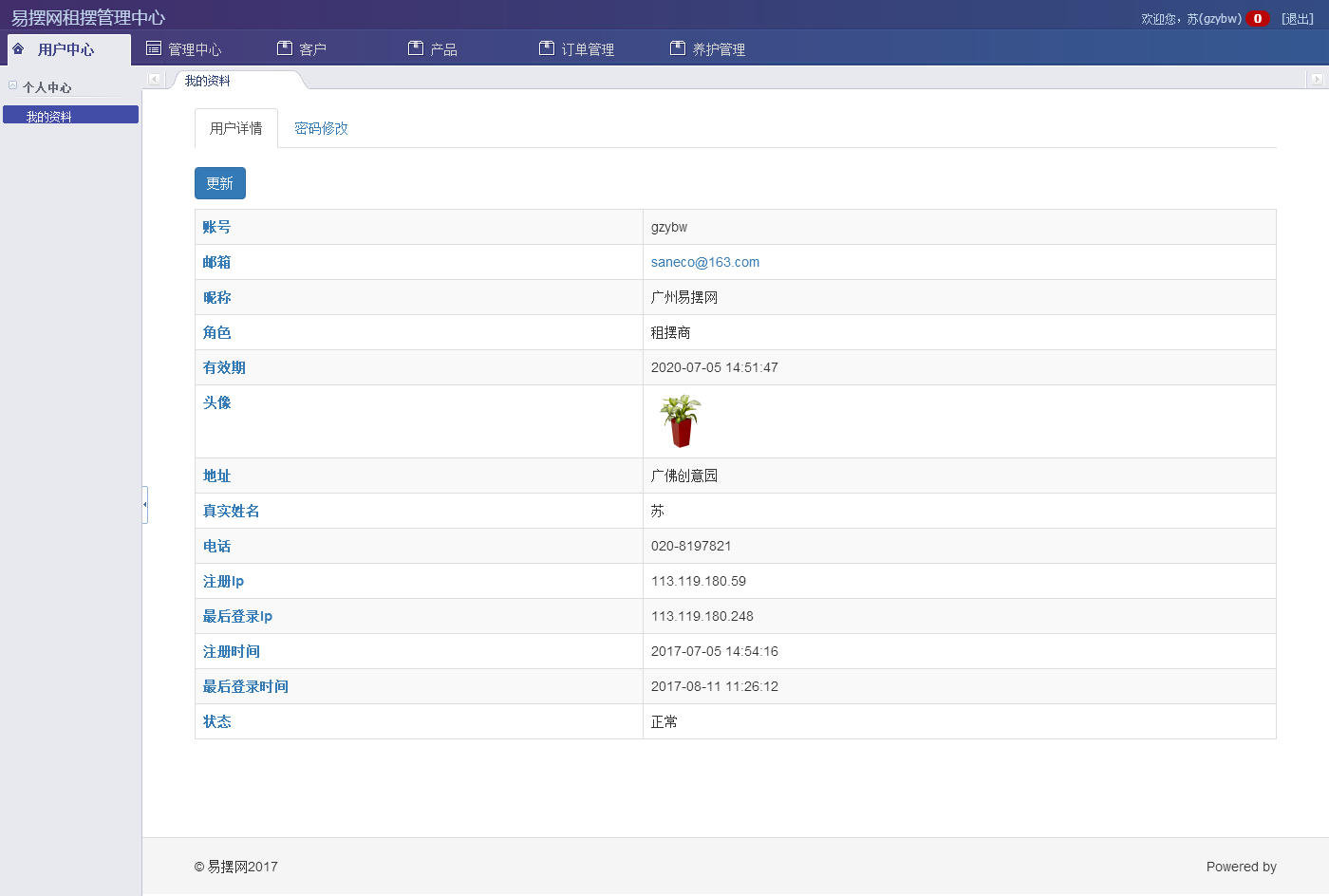
-
修改账号信息
点击个人资料下【更新】按钮,按要求填写信息,完成后提交
-
修改密码
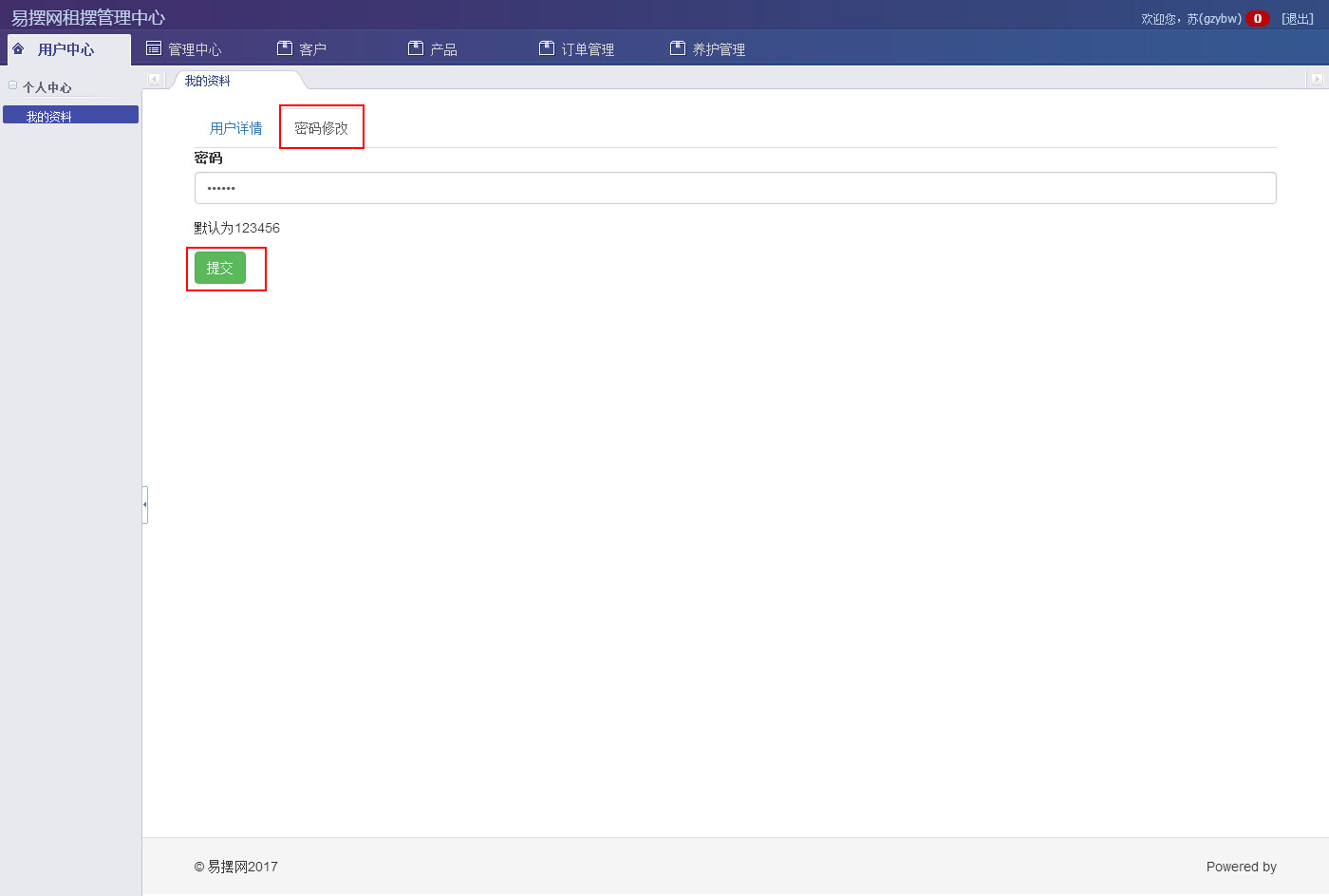
在个人资料详情右边的【密码修改】,完成后提交
公司信息
登录完成后,点击主菜单【管理中心】→【个人资料】→【公司信息】,即可查看公司信息。
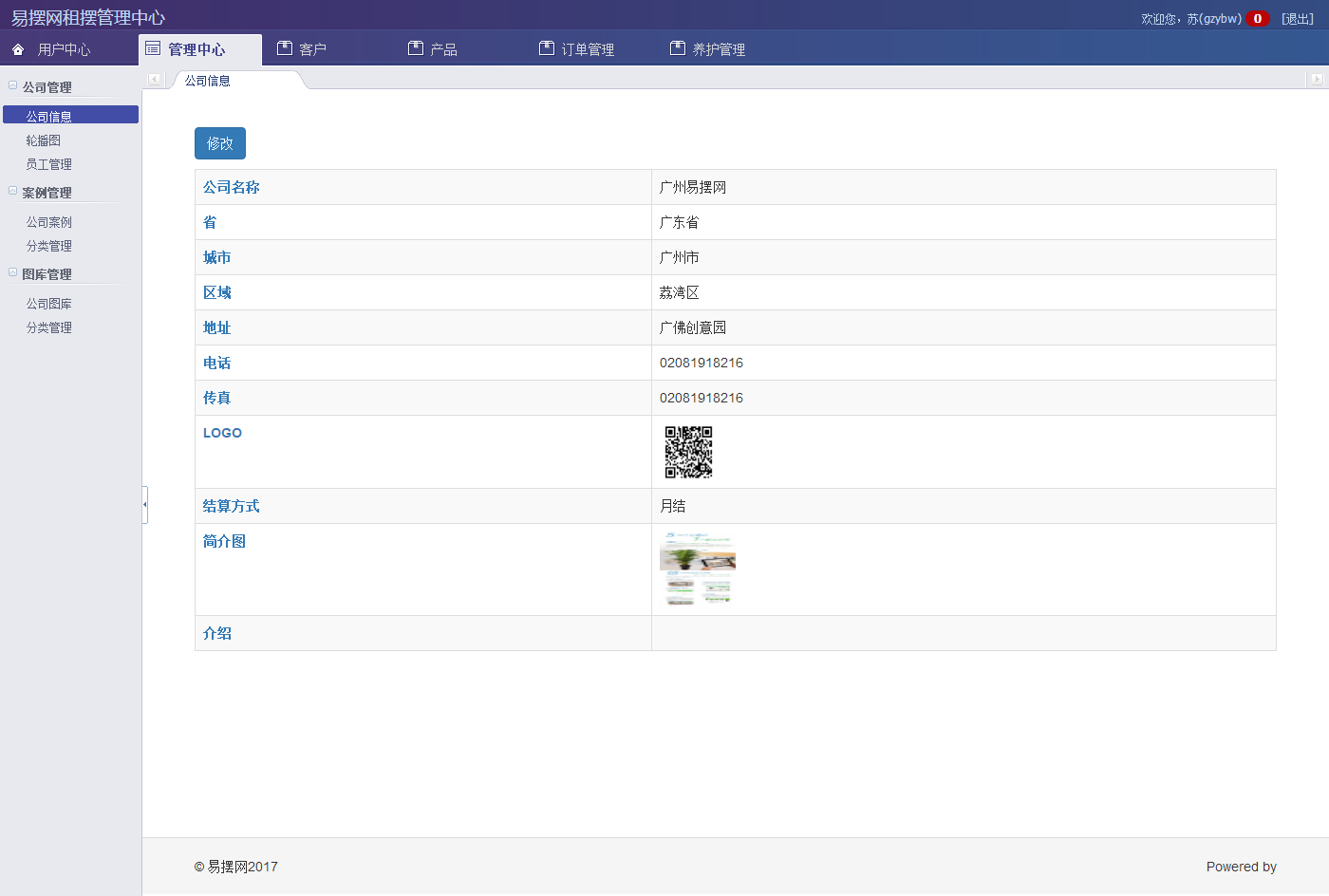
-
创建公司信息
首次登录时可能无公司信息,手动创建即可
-
修改公司信息
在公司信息页面点击【修改】,完成后提交即可完成修改
-
其它说明
结算方式:设置公司的租赁结算方式。日租与月租仅可选择一种
简介图:在易摆APP中使用,具体要求看上传说明
员工管理
登录完成后,点击主菜单【管理中心】→【公司管理】→【员工管理】,可管理员工。
超级管理员:公司的管理者,拥有最高的权限
销售经理:销售部门经理,有下属销售员
销售员:销售人员,由销售经理管理,业务需向销售经理审核确定
仓管:仓库管理人员,一个仓库仅支持一个管理人员
仓库人员:由仓管管理及分配任务,包括配货送货摆货等任务
养护经理:负责客户售后服务及养护管理,如新增、退货、撤单、更换等
养护员:主要负责给客户浇水等养护,由养护经理自己调配
财务:财务可查看完成后的各式单据,如订单、更换、退货等。
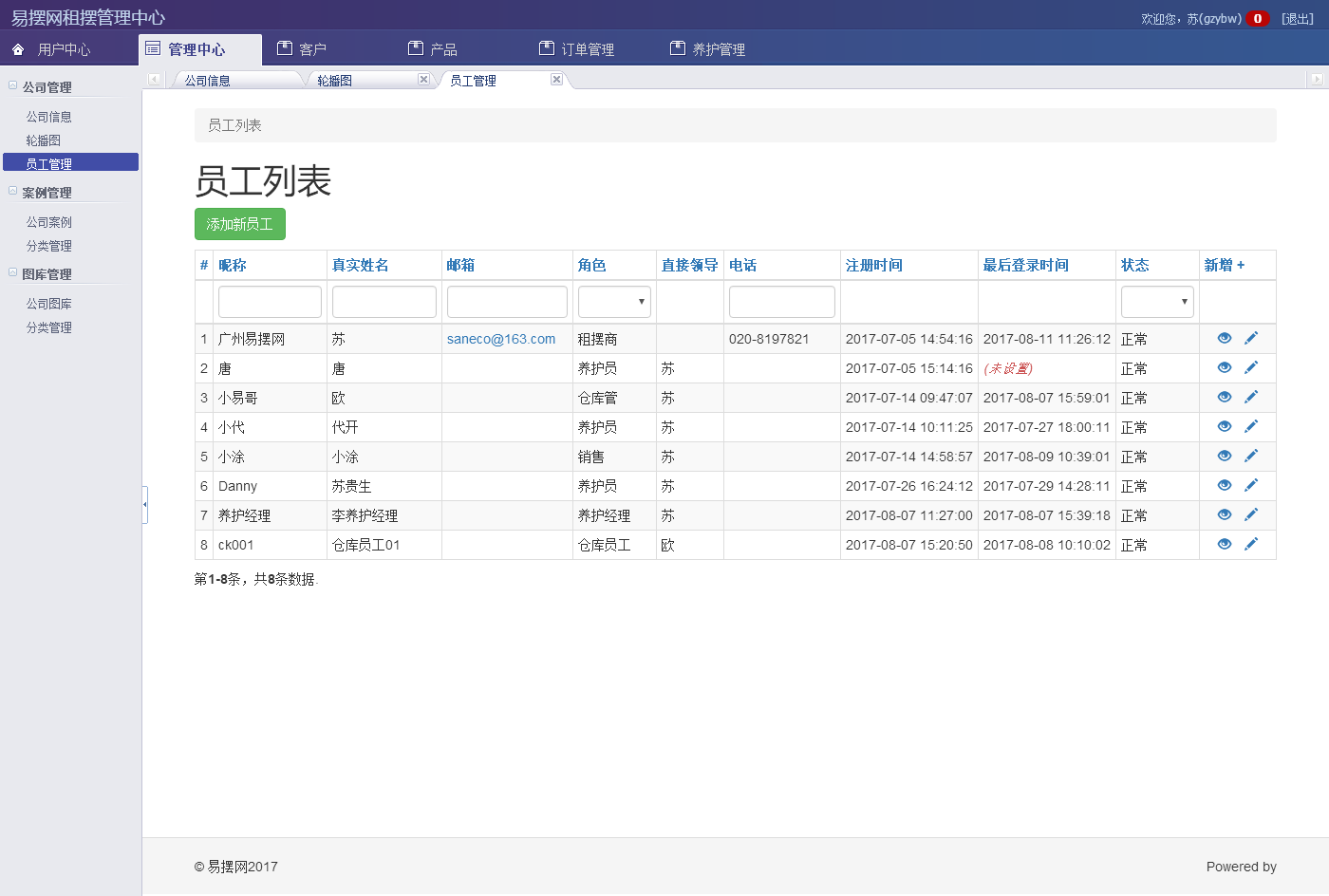
-
创建员工
在员工列表上方点击按钮【创建员工】进入创建页,填写完成后提交。
轮播图
登录完成后,点击主菜单【管理中心】→【公司管理】→【轮播图】,可管理轮播图。目前仅支持在易摆APP中显示
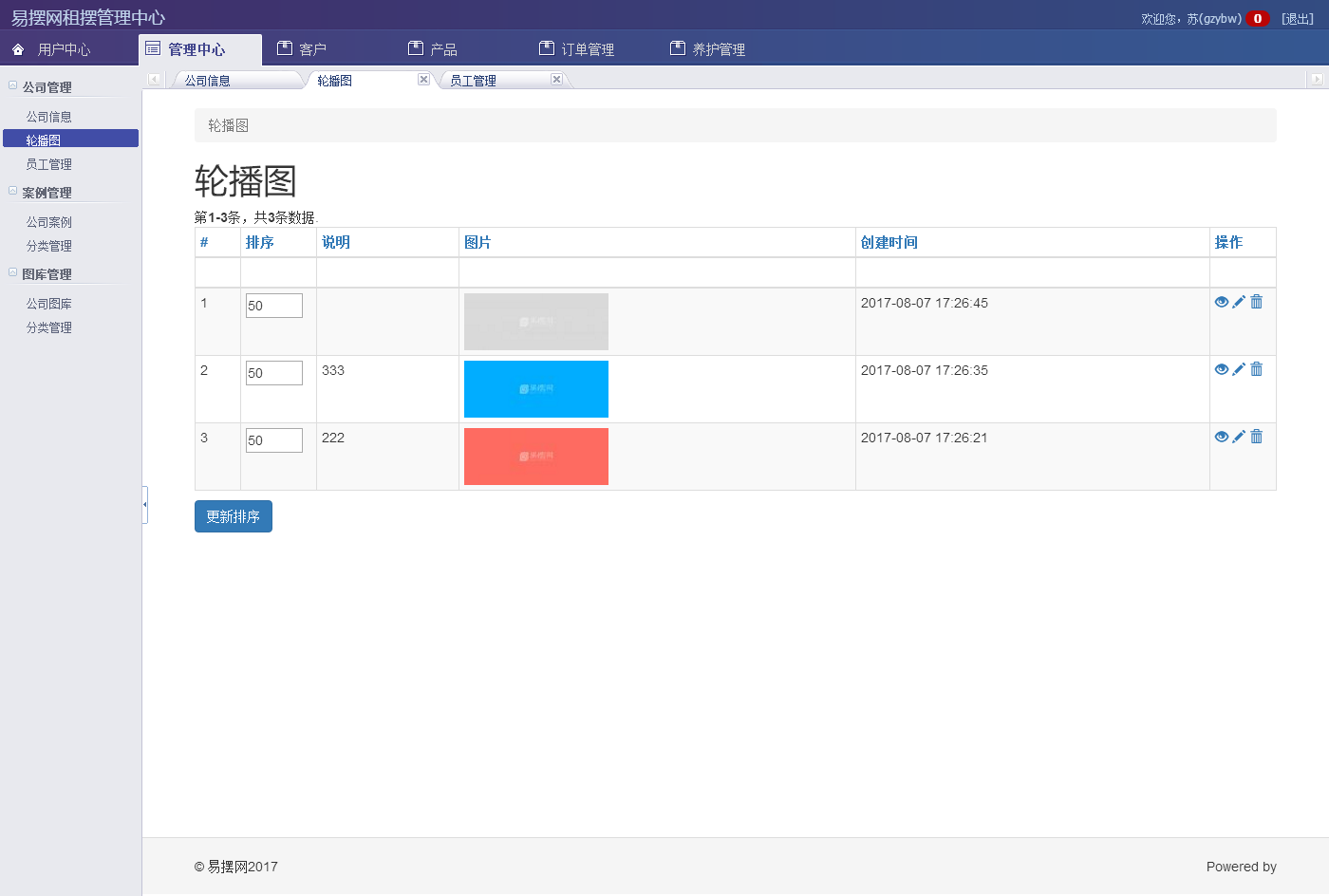
-
上传轮播图
目前仅支持 3 张图片,已有三张时,不再支持新增,可删除或修改已有的轮播图
案例管理
登录完成后,点击主菜单【管理中心】→【案例管理】→【公司案例】,可管理公司案例。目前仅支持在易摆APP中显示
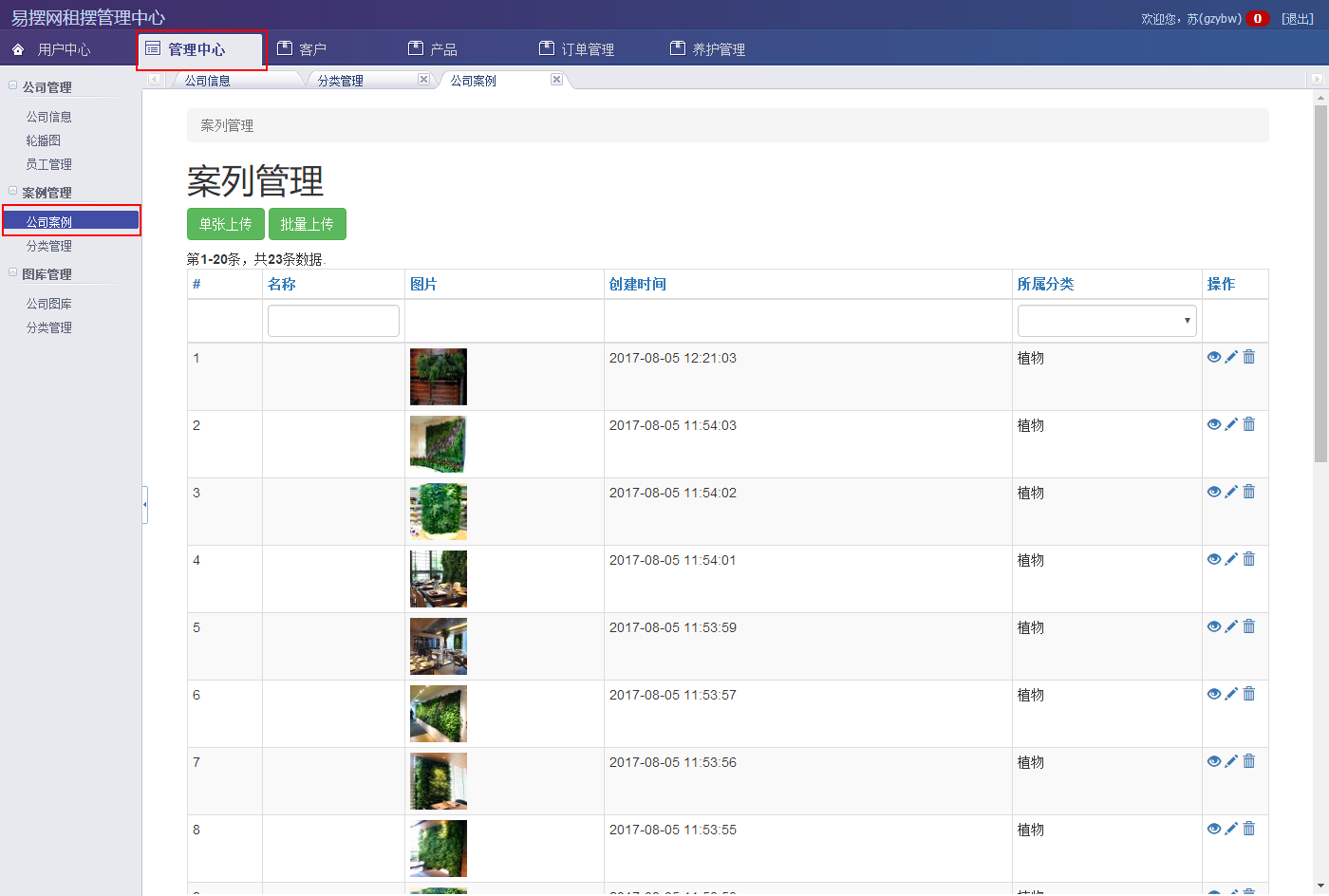
-
上传案例
支持单张/批量上传。在列表上方点击【单张】【批量上传】即可
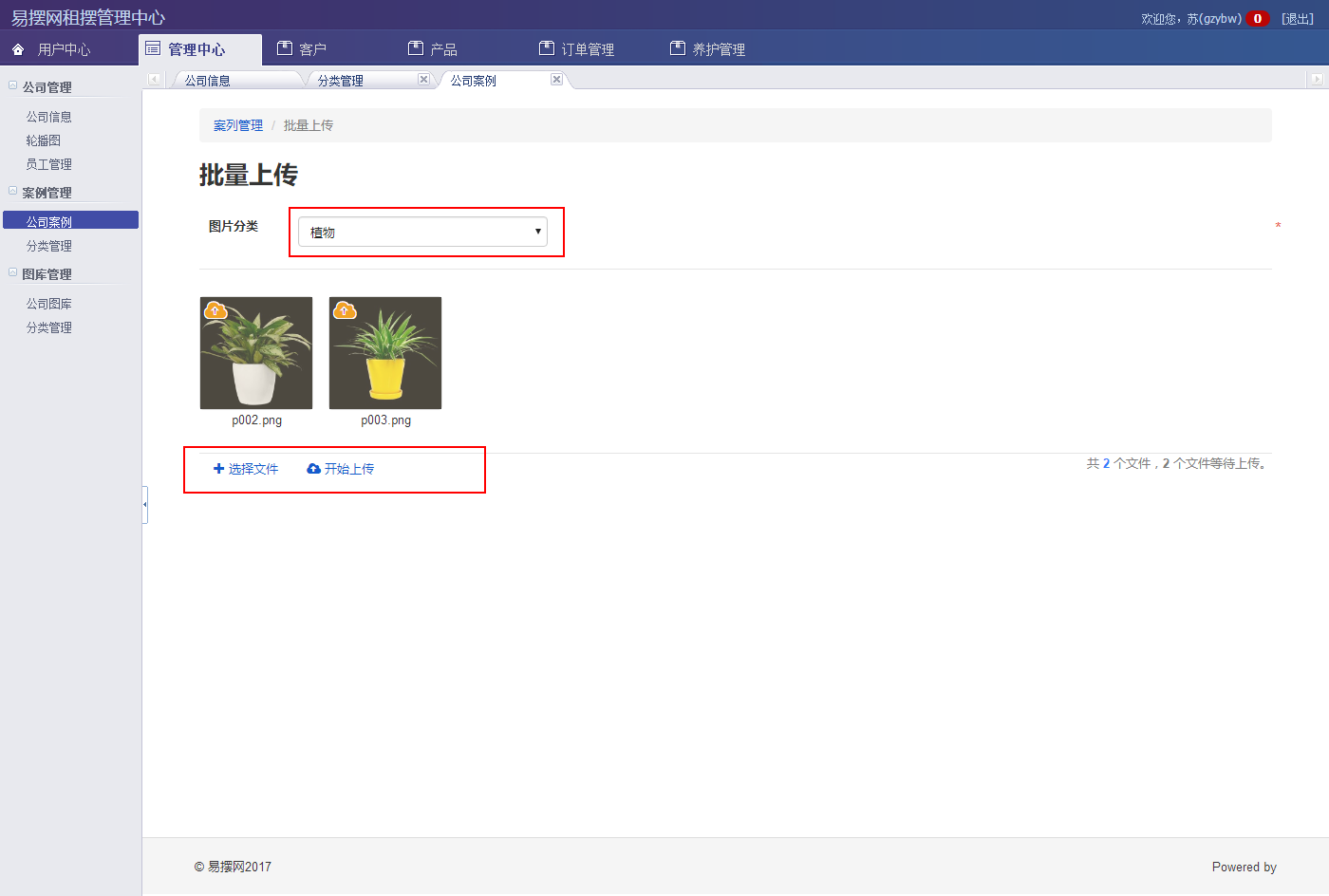
上传时必须选择案例分类,选完图片后记得点击上传按钮,当所有图片提示100%时,上传完成
图库管理
主菜单【管理中心】→【图库管理】→【公司图库】,可管理公司图库,图库内容公司员工均可查看
支持图库分类
客户管理
主菜单【客户】→【客户管理】,即可管理公司客户
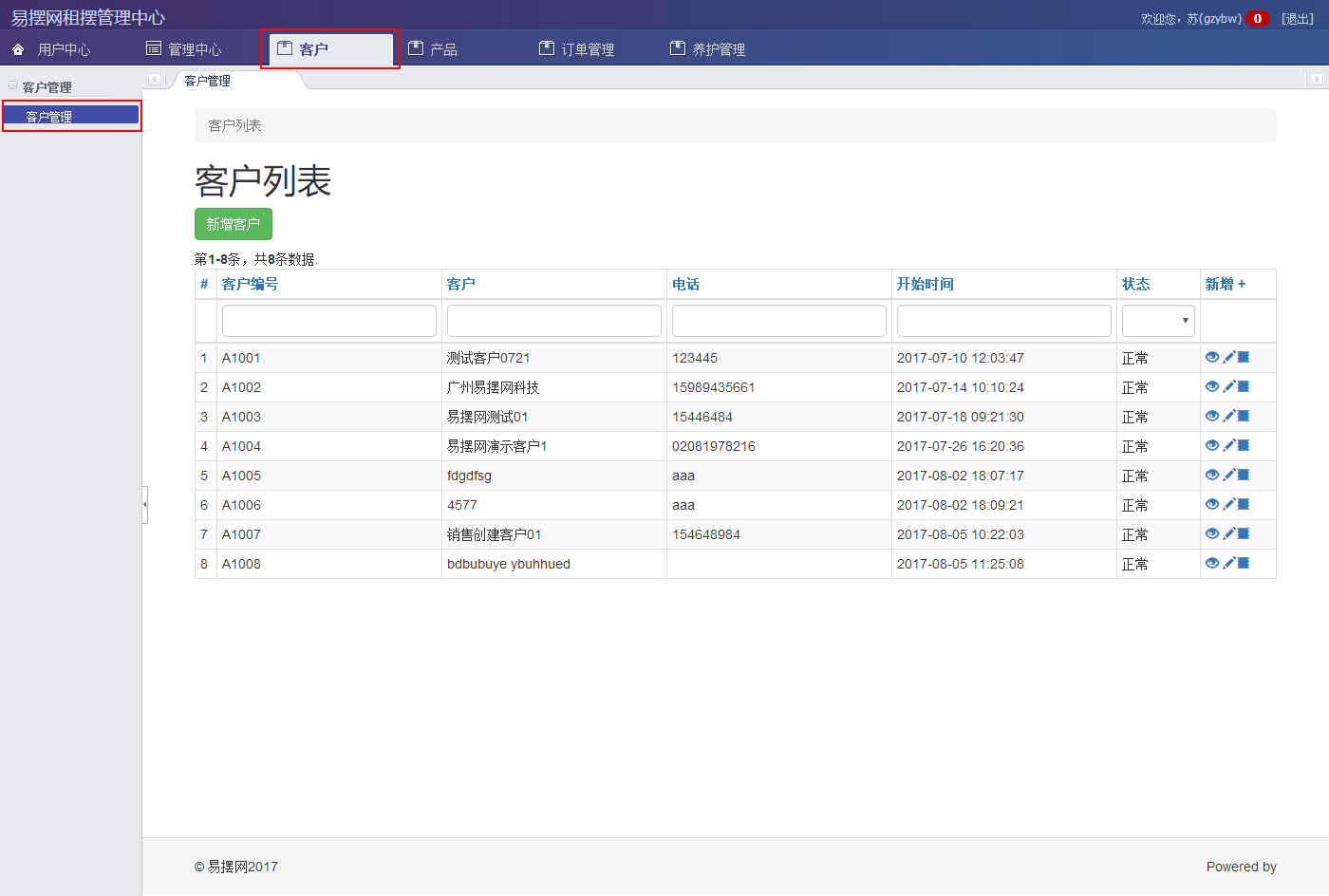
-
新建客户
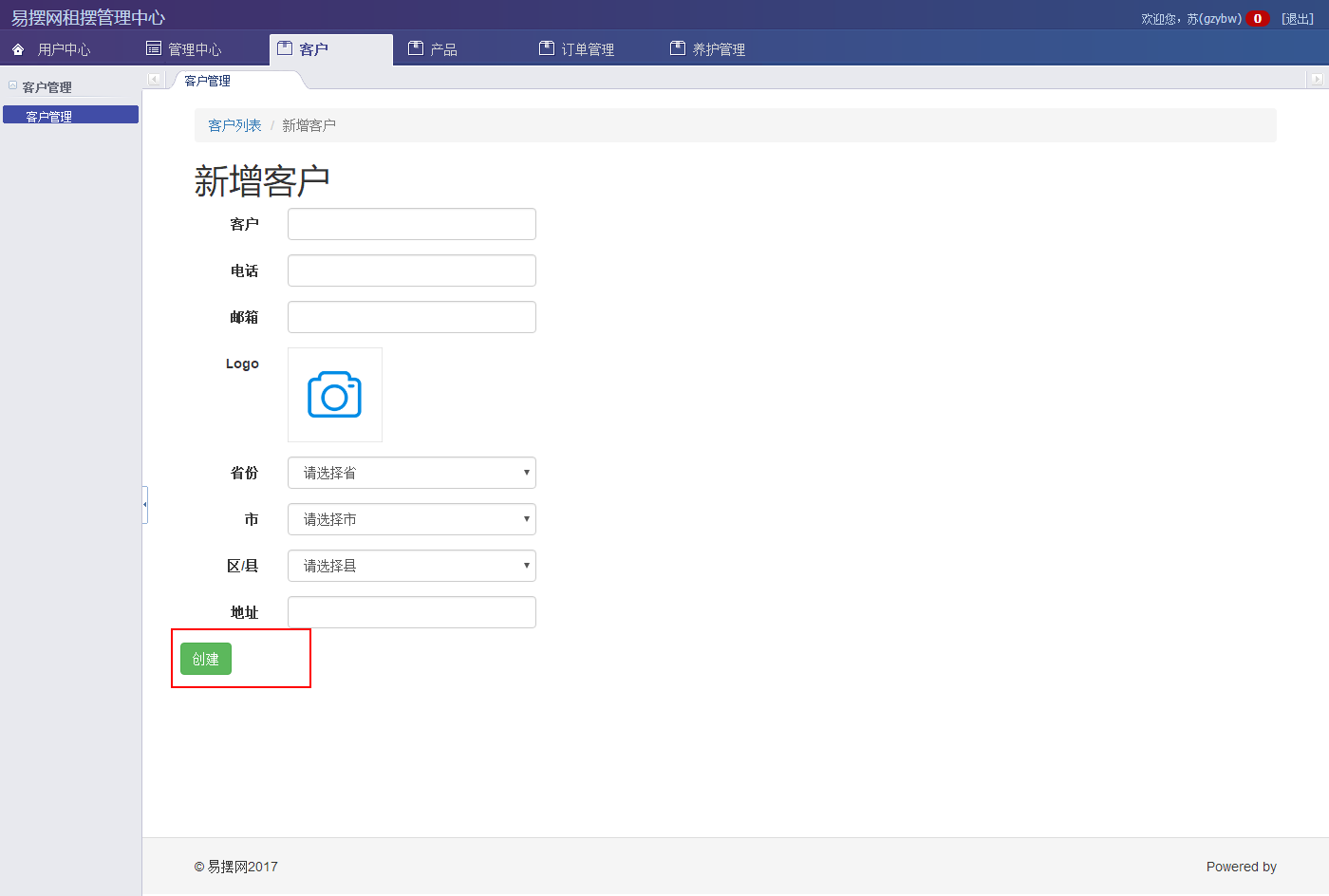
信息填写完成后,点击【创建】,默认销售负责人为当前创建者
-
查看客户详细
在客户列表页,点击客户操作里的【小眼睛】按钮
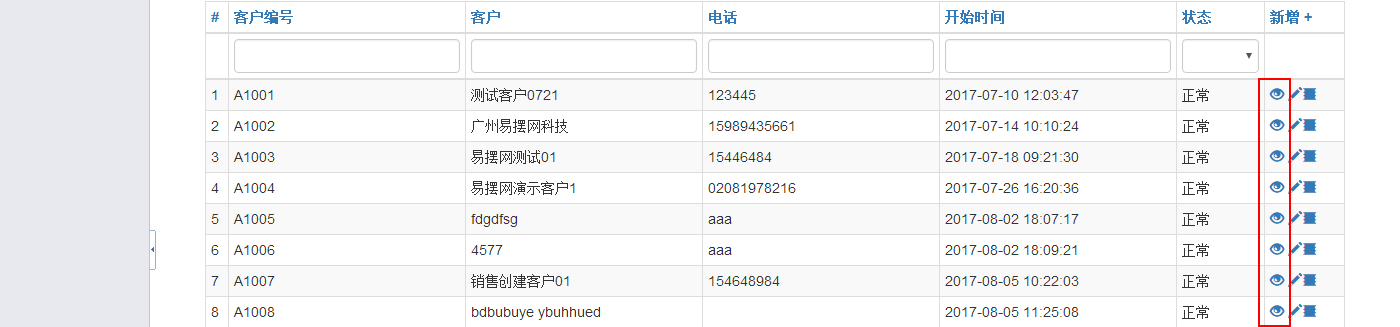
-
修改客户信息
在客户详细页,点击客户操作里的【更新】按钮
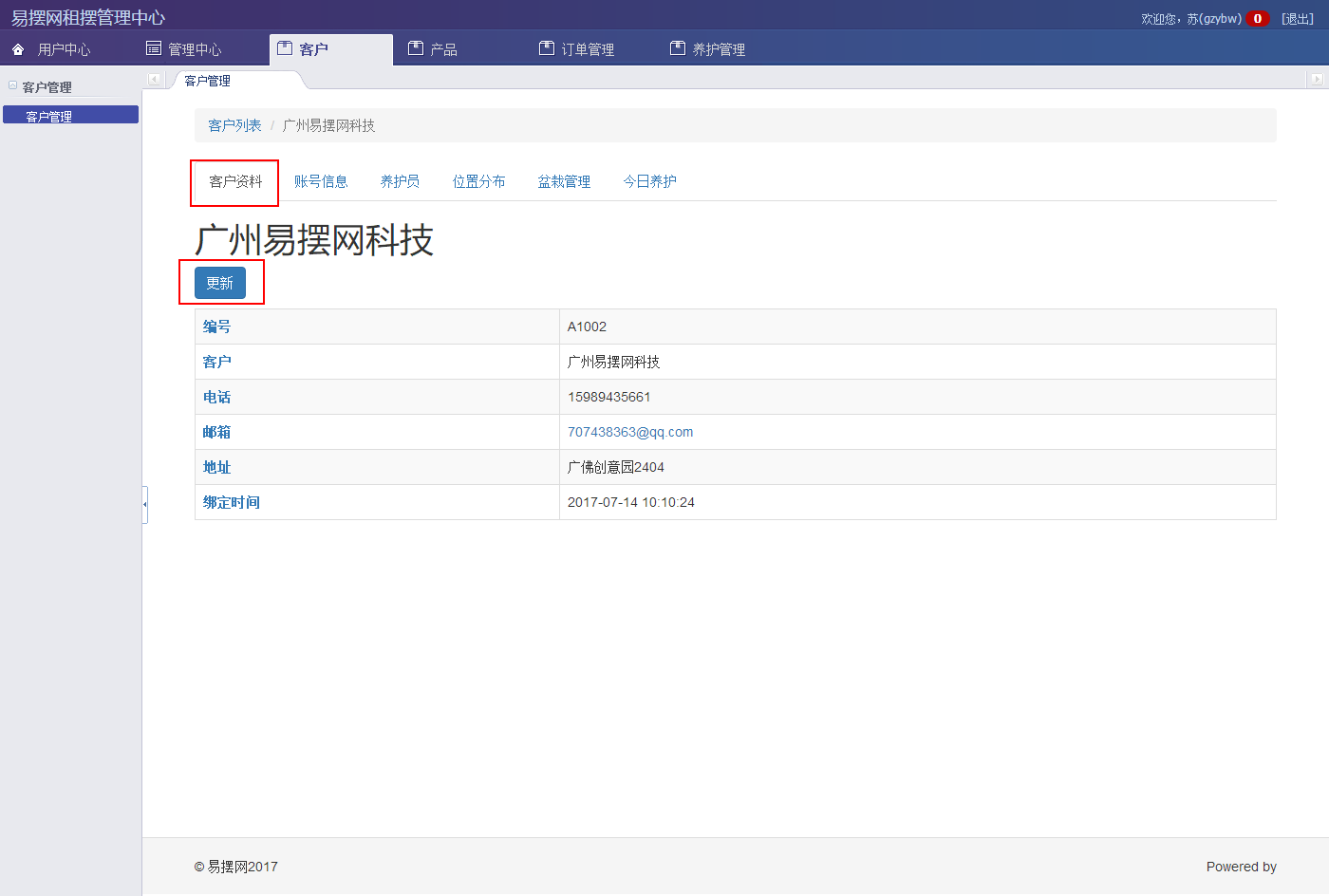
-
分配账号
【客户详细页】→ 【账号信息】,点击绑定/创建账号
-
分配养护员及安排养护时间
【客户详细页】→ 【养护信息】,选择养护人员及养护的时间,目前支持一周两次养护
-
客户的楼层位置
【客户详细页】→ 【楼层位置】,楼层位置在创建订单或新增时会使用,删除前请务必保证该位置无摆放产品的
-
客户盆栽
盆栽管理
【客户详细页】→ 【客户盆栽】,当订单完成后自动创建的。如需新增、更换、退货请操作对应按钮
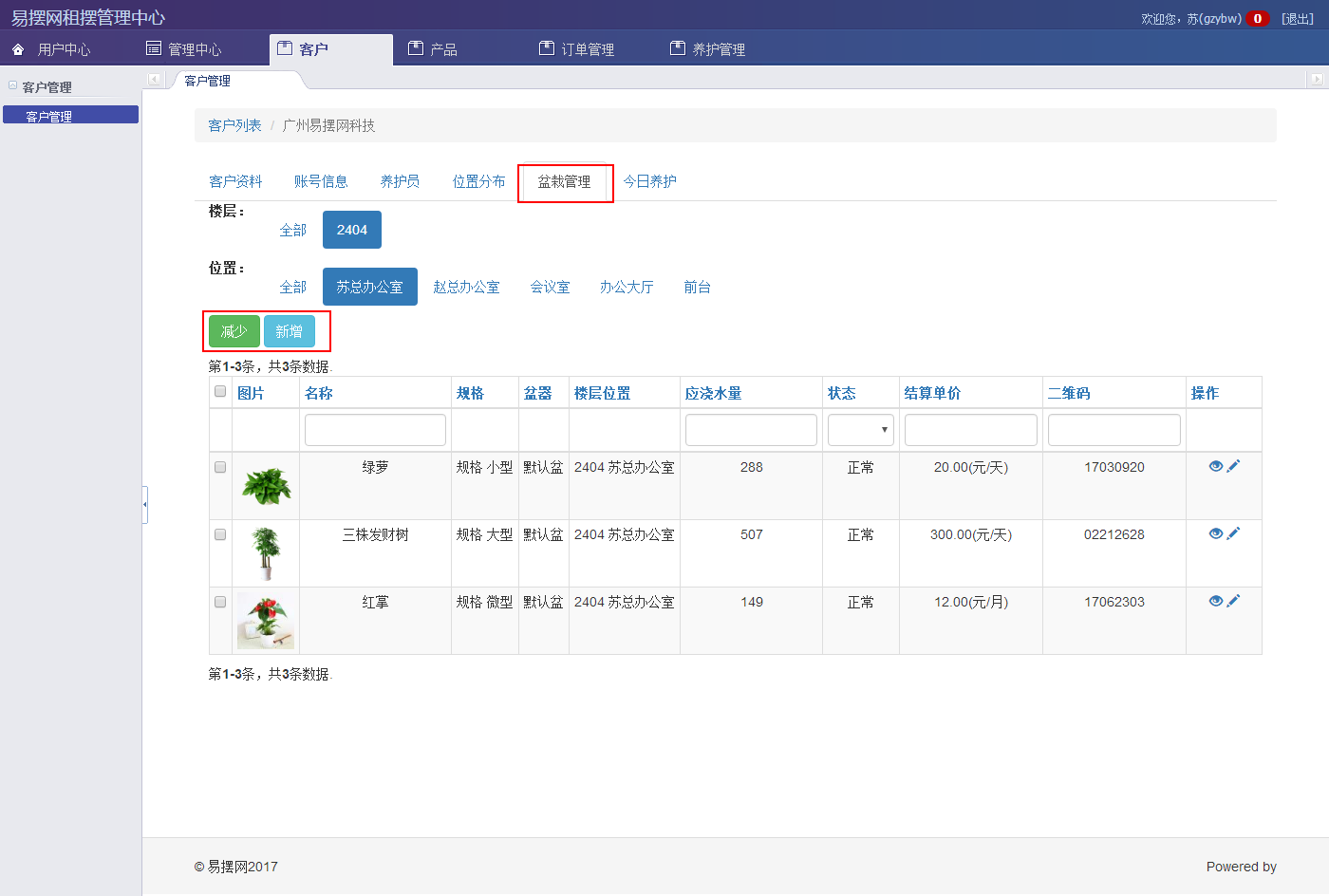
-
新增
在列表页上方点击【新增】按钮,跳转至新增页面,选择楼层位置及品种即可。具体楼流程参考订单流程
-
减少
在列表页选择盆栽后点击【减少】,提交成功后,在养护管理中查看
-
更换
在列表页选择盆栽后点击【查看详细】,在详细页点【更换】,选择需要更换的类型及品种即可,提交成功后在养护管理中查看
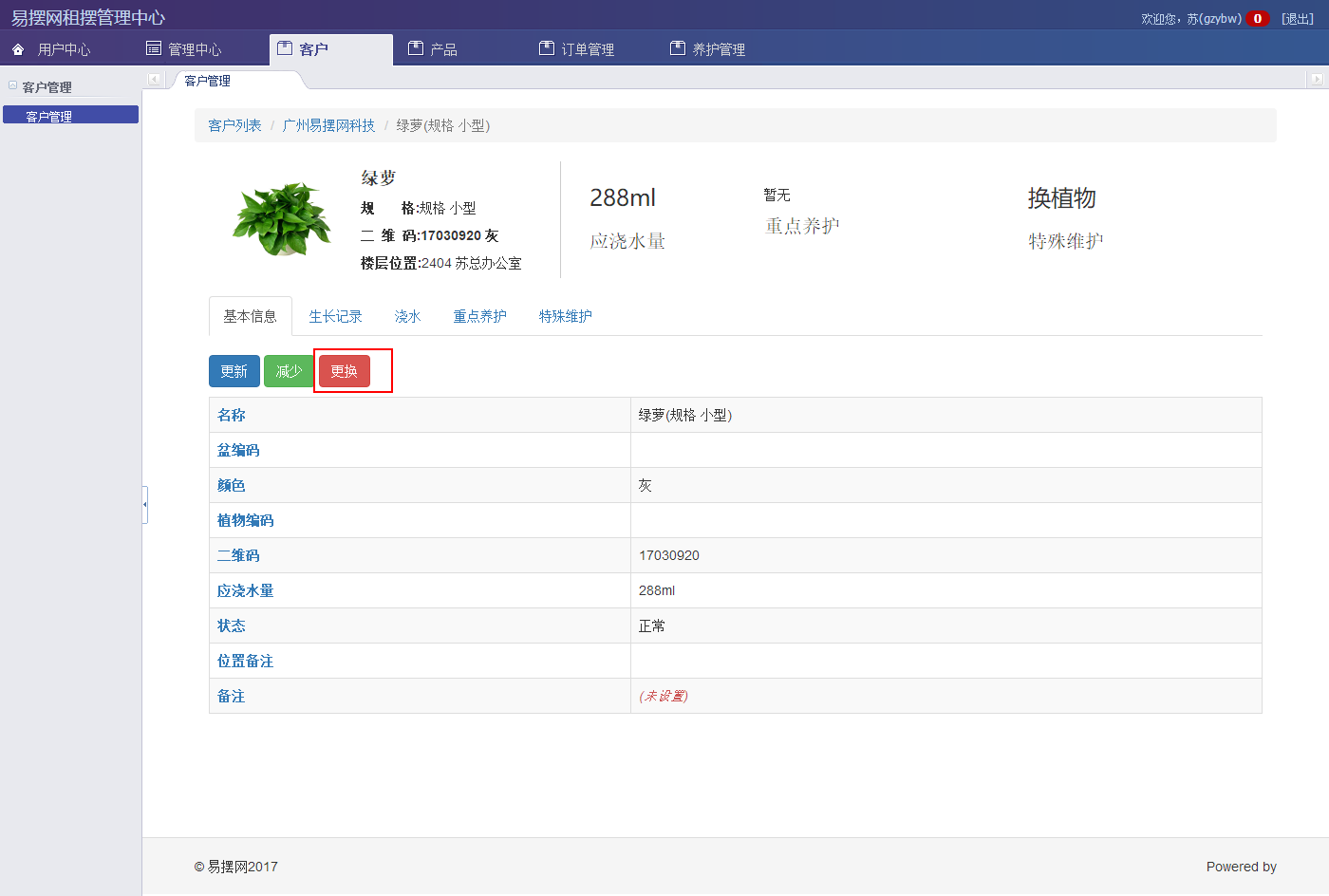
-
浇水
在【盆栽详细页】查看【浇水】,可查看每日浇水记录及下一工作日应浇水量
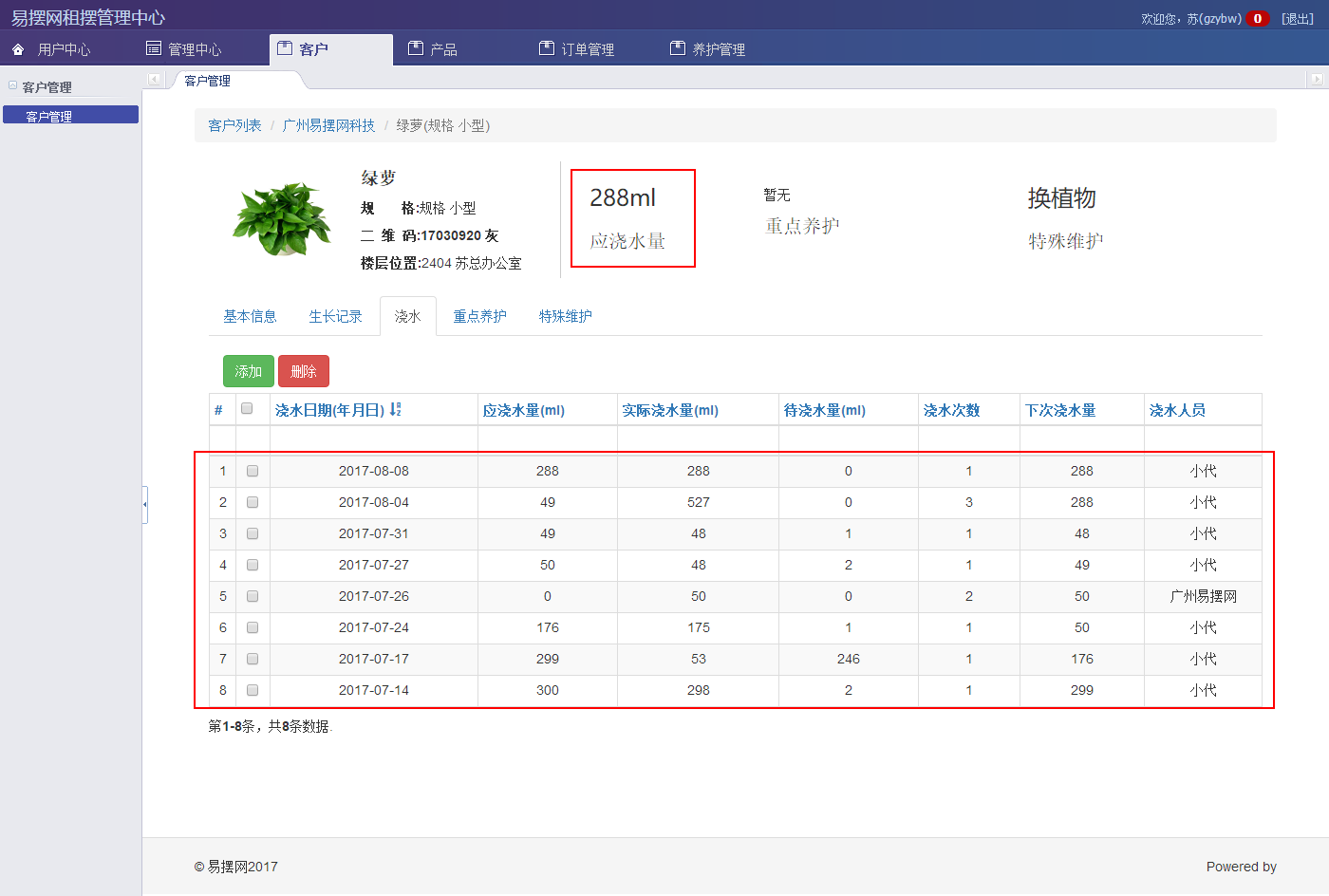
应浇水量:当日首次浇水取应浇水量作为当日应浇水量。
应浇水量智能调整:若当日应浇水量为0,自动将当日实际浇水量作为下一工作日应浇水量,不为0时,目前取平均值,以后会考虑地区、温度、天气等影响
-
重点养护
在列表页选择盆栽后点击【查看详细】,在详细页点【重点养护】,支持扫描二维码提交。员工在养护时会提醒养护员完成重点养护项目
-
特殊养护
在列表页选择盆栽后点击【查看详细】,在详细页点【特殊养护】。展示目前盆栽特殊的状态,如更换、退货等。
产品管理
主菜单【产品】→【产品管理】。
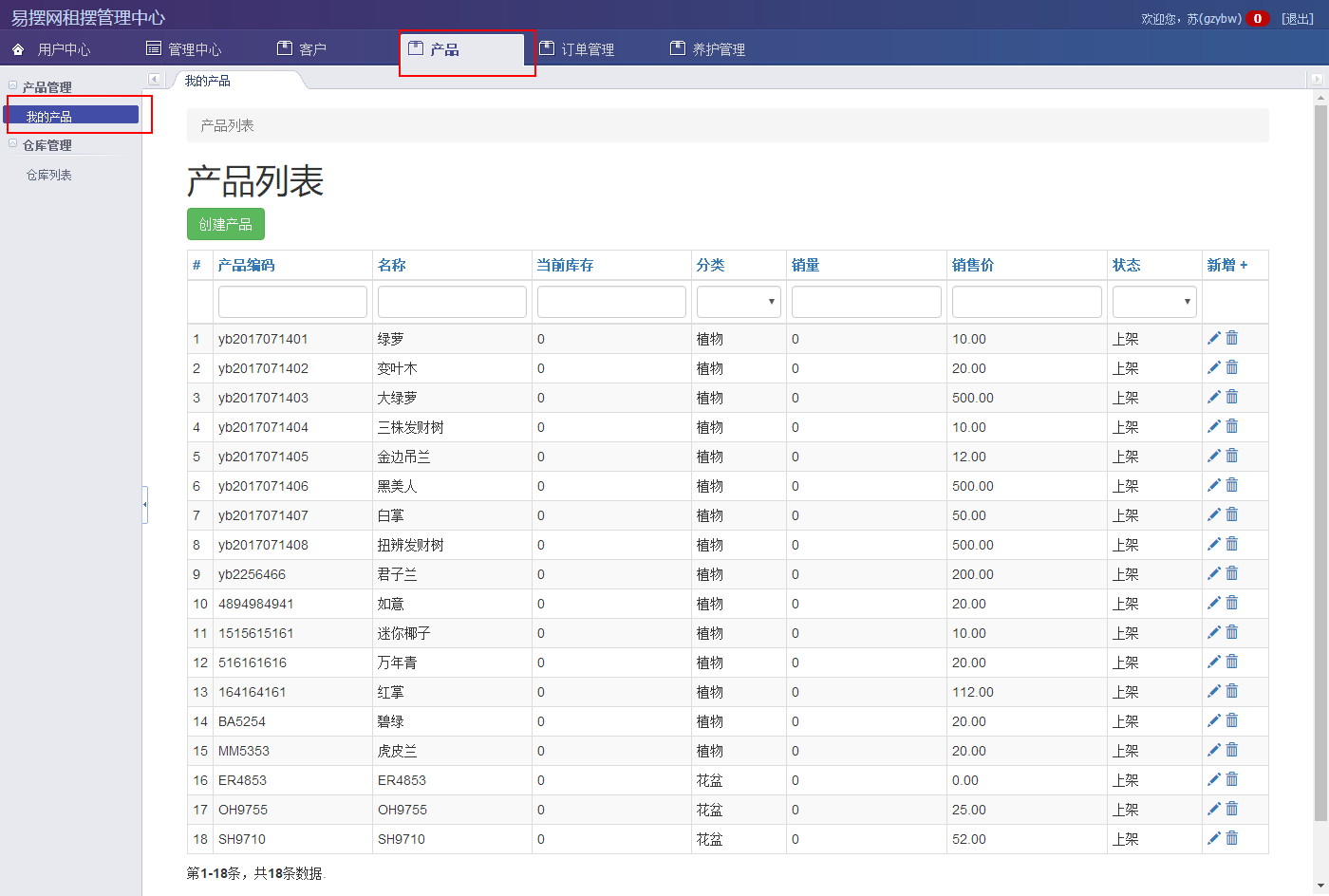
-
新增产品
在产品列表上方点击【新增产品】,输入产品的分类、名称、规格、价格、库存、属性等

标准名:仅支持植物使用标准名,选择标准名称后自动读取产品分类且不可更改
获取图片:使用植物标准名后,可根据标准名称获取图片组,选择需要的图片使用
规格及图片:使用规格时,图片属性的规格可上传图片组,也可按标准名获取图片组。为空时自动获取产品默认图
仓库设置:产品新增完后,需设置产品所在仓库及对应库存设置。否则下单时会提示库存不足或错误
仓库管理
主菜单【产品】→【仓库管理】→ 【仓库列表】
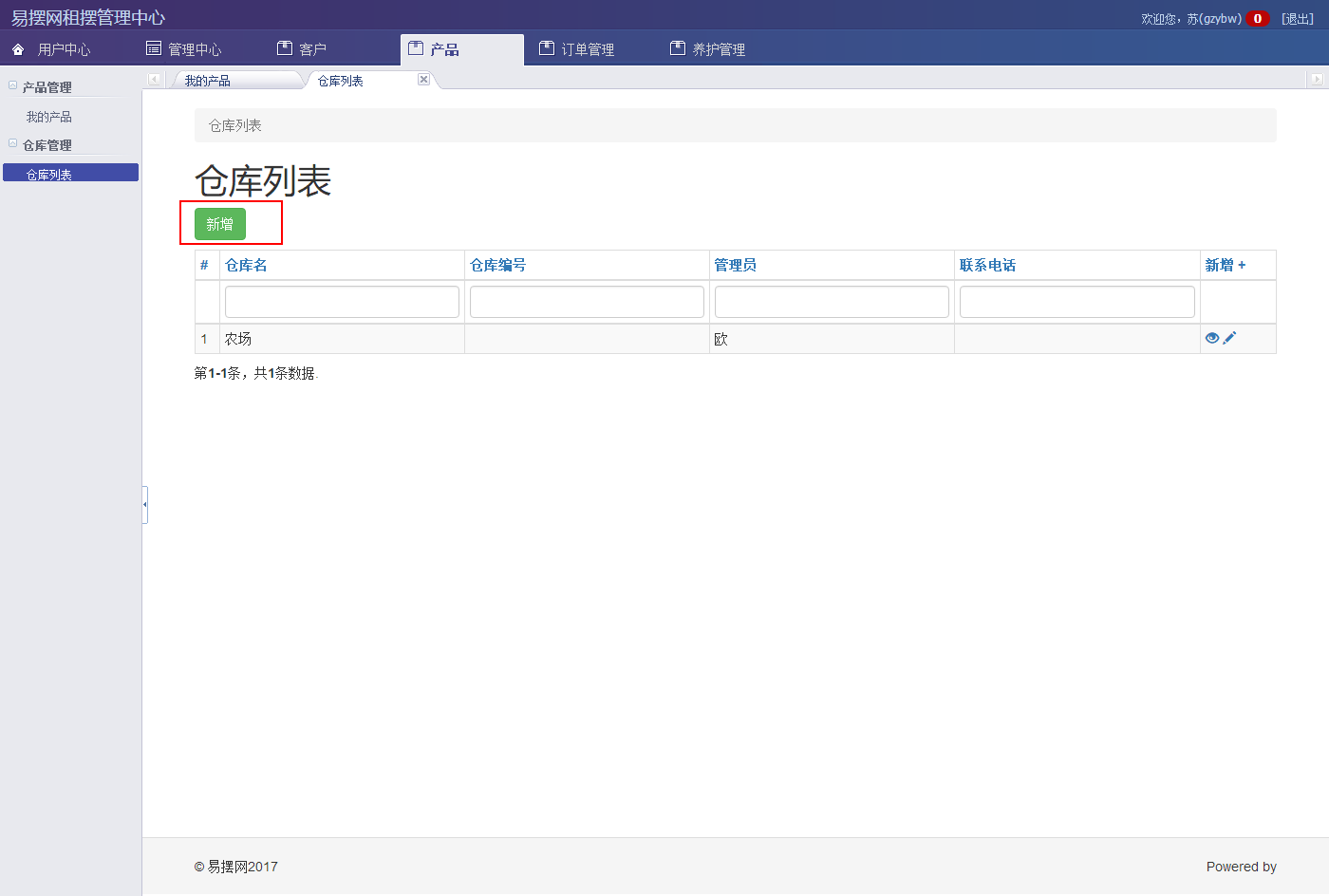
-
新增仓库
在仓库列表上方点击【新增仓库】,填写仓库的地址、管理员、配送范围等
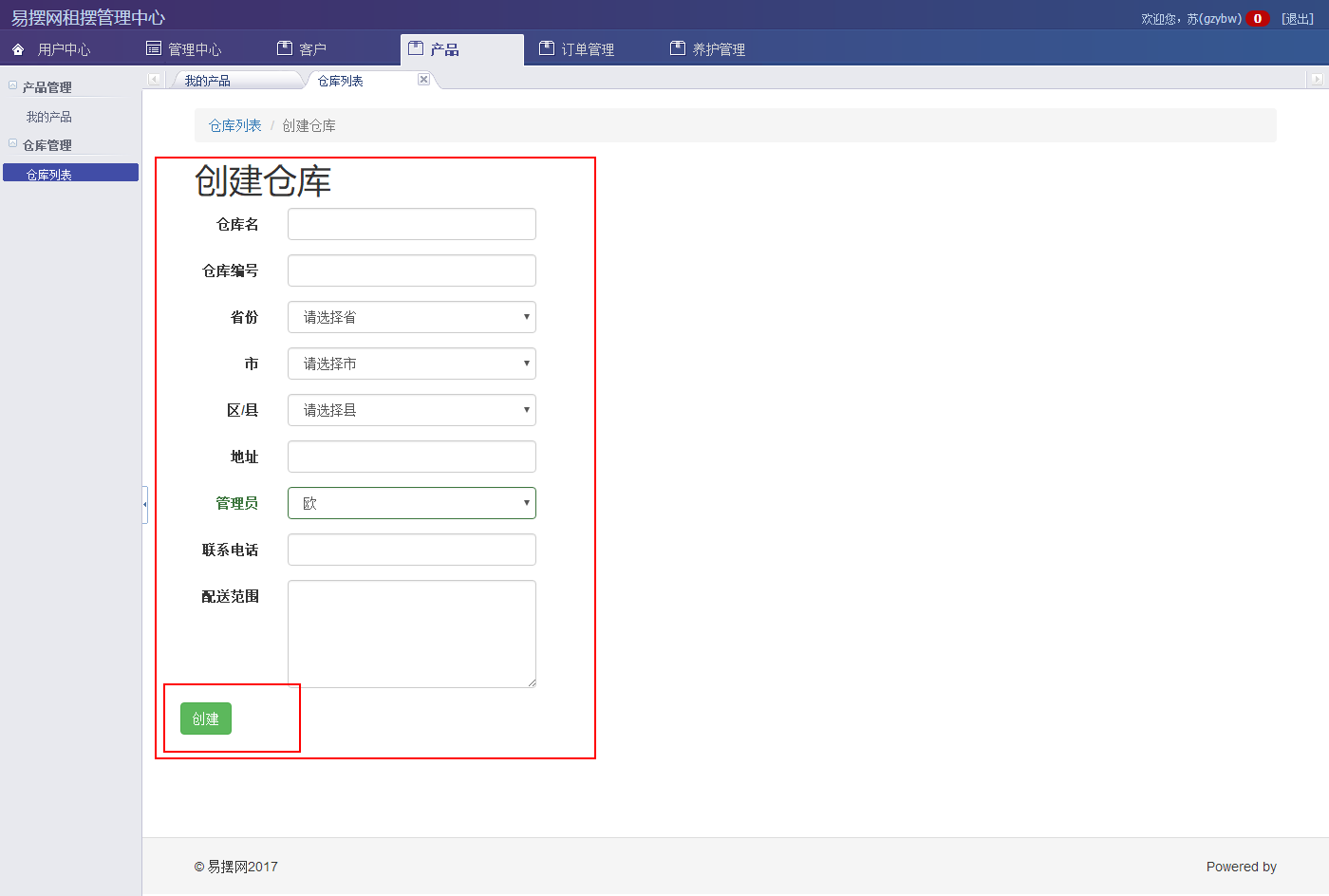
填写完成后点击【创建仓库】
订单管理
主菜单【订单管理】→【订单列表】。客户首次租赁或客户多次购买的订单
基本流程:销售人员创建订单 → 客户确认 → 销售经理确认并发送给对应仓库 → 仓管执行配货或分配给仓库员工 → 送货摆放完成 → 客户验收→ 客户评价
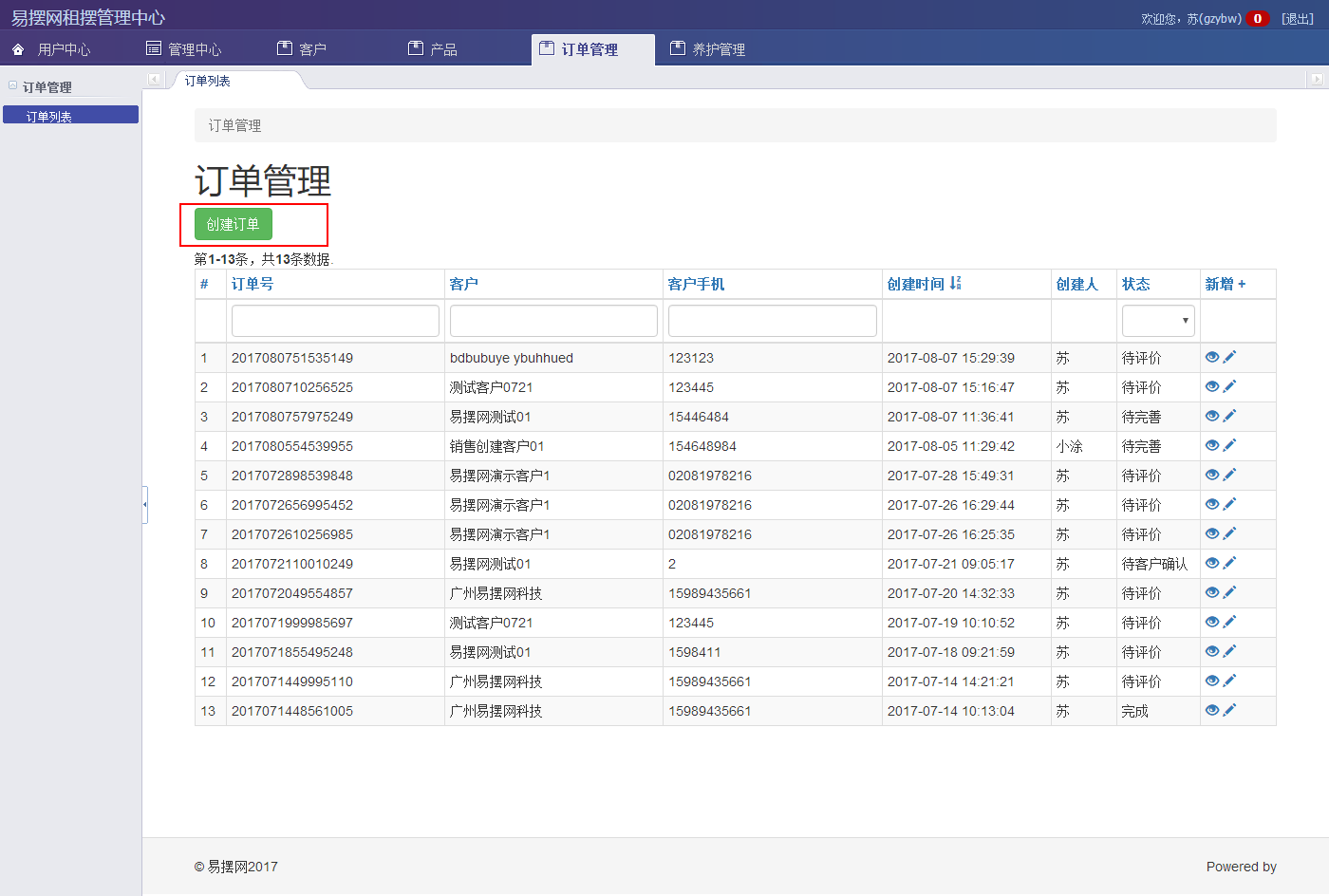
-
1.新增订单
在订单列表上方点击【新增订单】,填写出库仓库、收货人信息及结算方式,填写完成后点击【创建】
-
2.完善订单
在订单详细页【添加】产品,选择楼层位置及摆放的产品数量,并设置报价
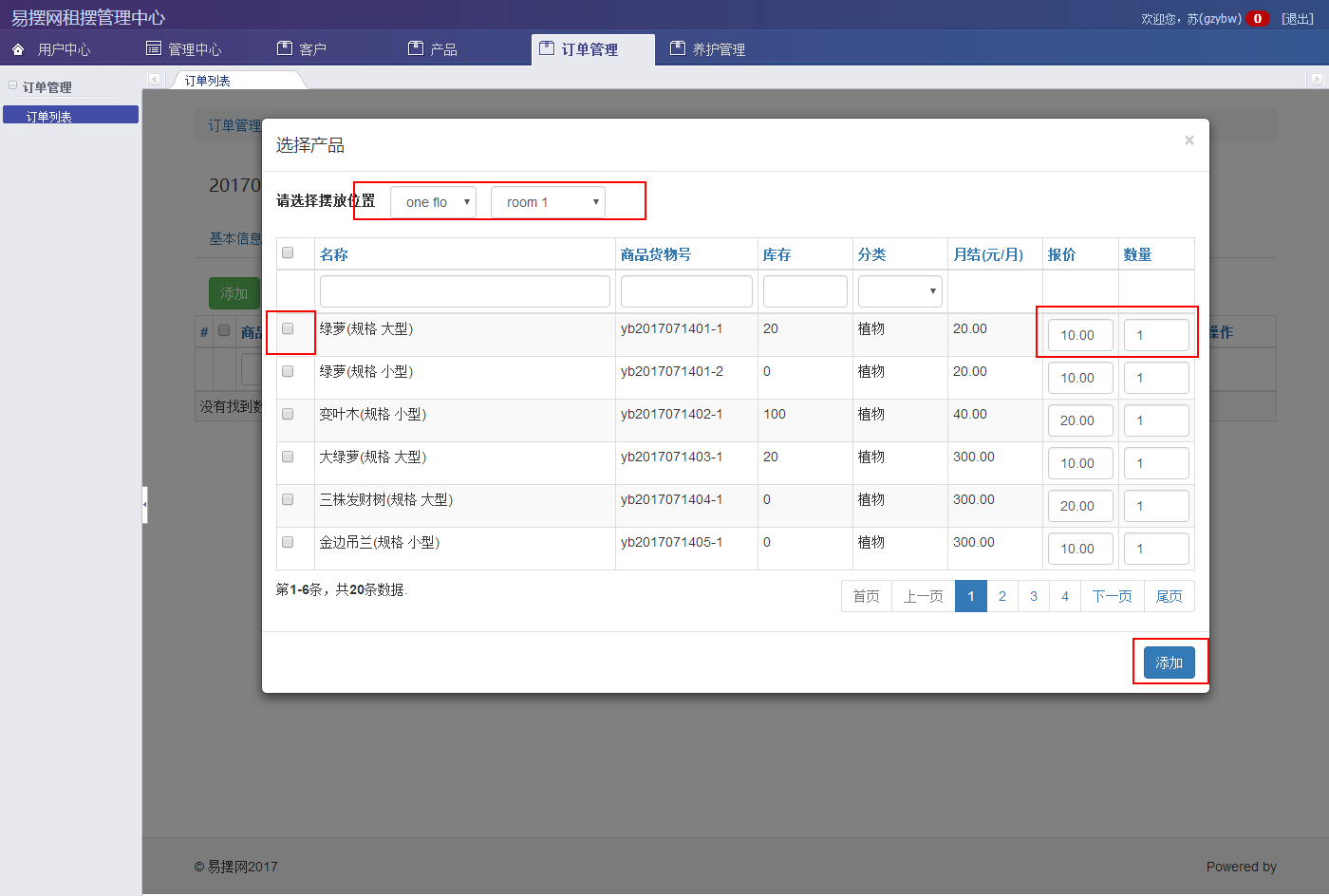
填写完成后点击【创建】
-
3.产品清单
在订单详细页【产品清单】,将所有产品按相同名称、规格、货号及附加产品汇总,双击可快速编辑价格
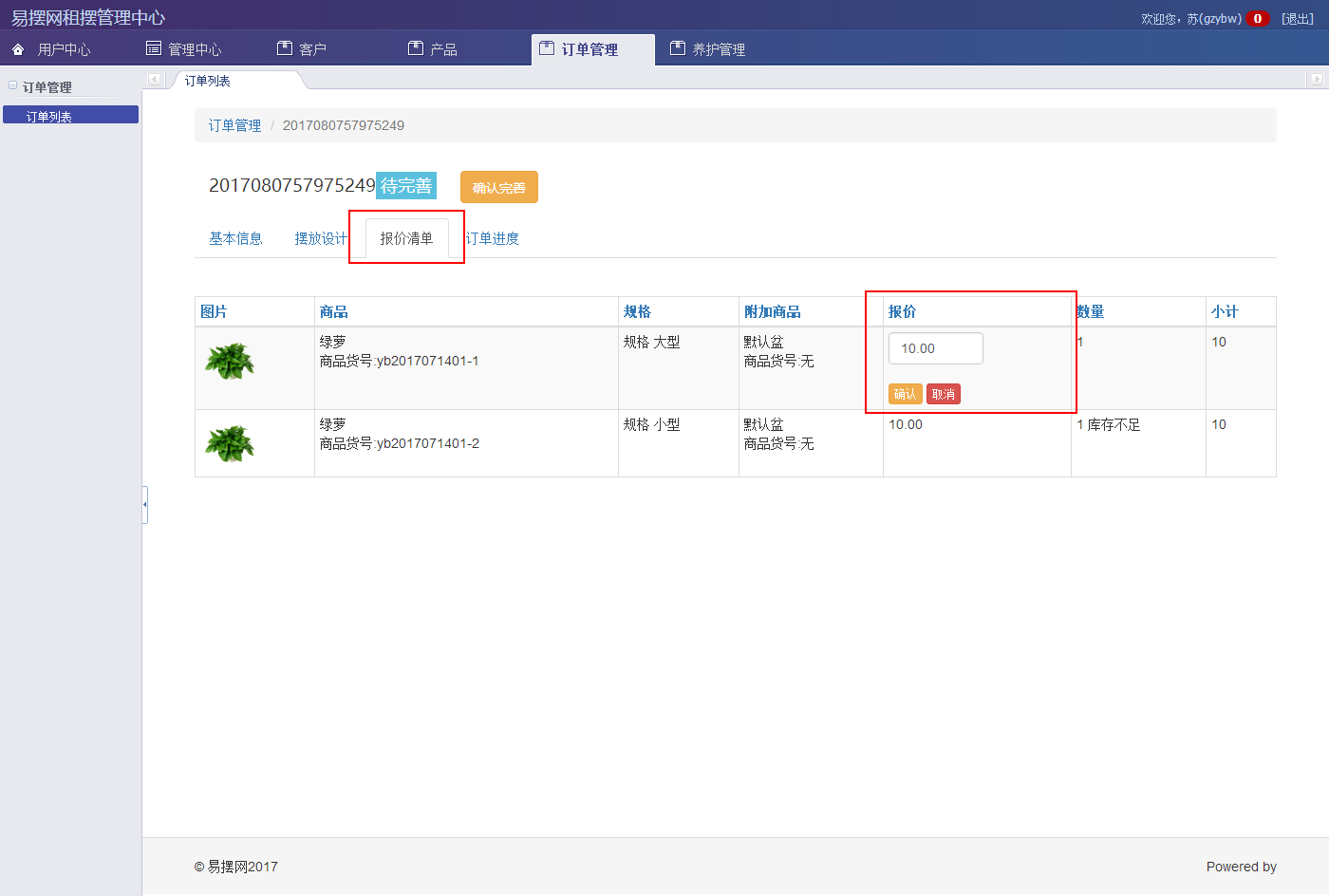
-
4.确认提交
摆放每个确定后即可发送给客户查看,走完整的业务流程了
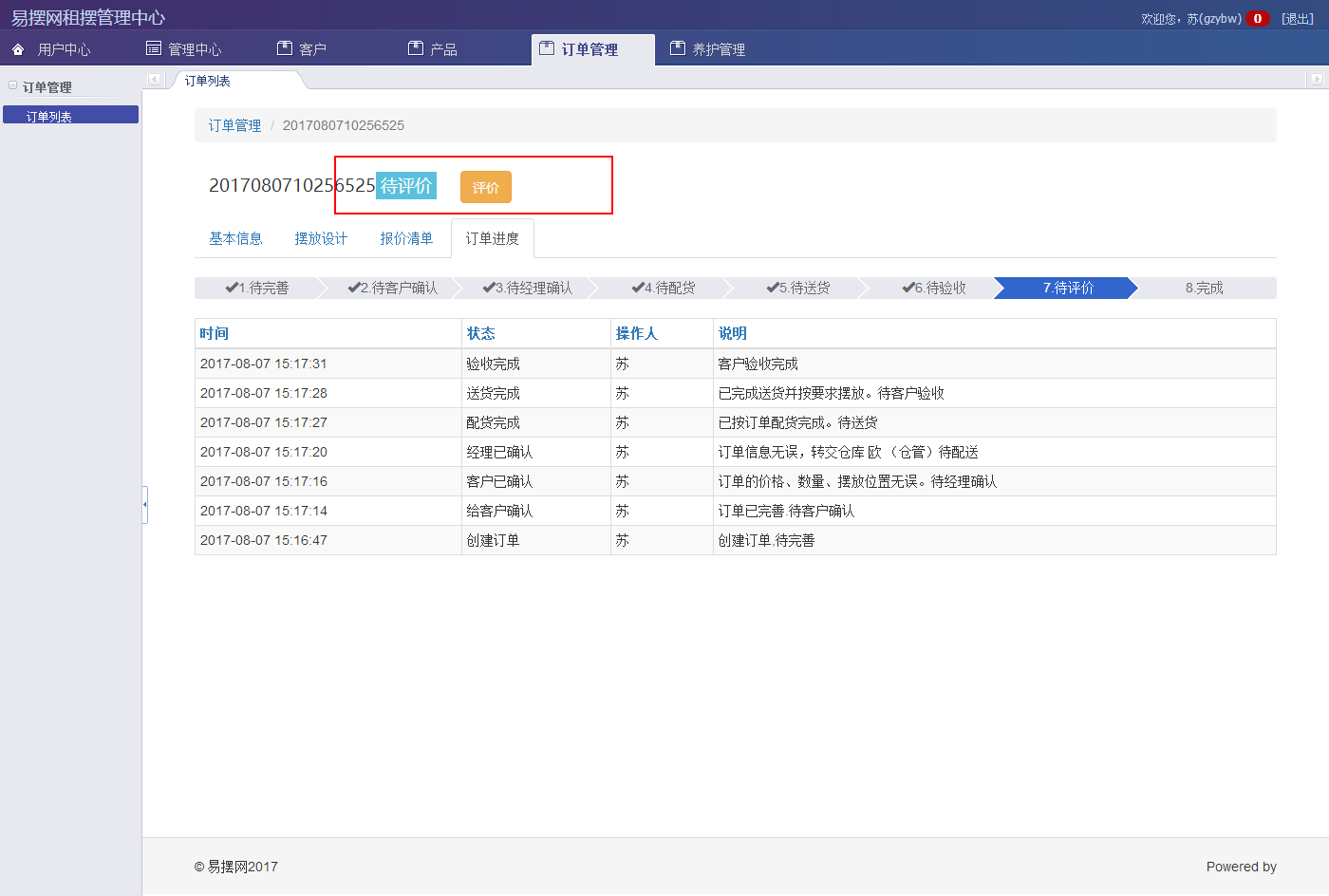
养护管理
主菜单【养护管理】→【养护内容列表】。显示客户新增、减少、更换等记录
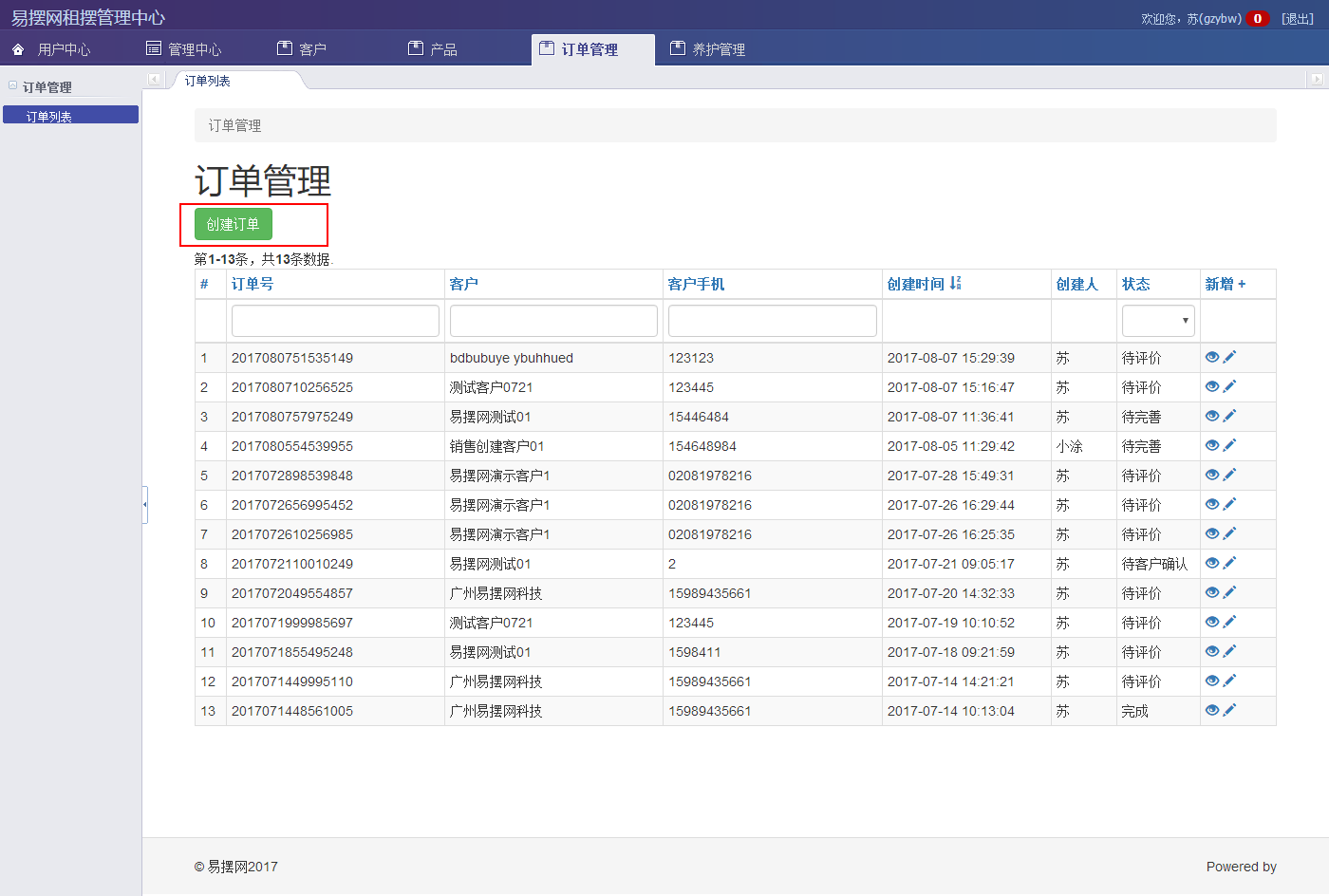
-
新增
基本流程:直接由养护经理审核确定,其它与订单基本流程一致,
-
减少
如何提交? 在客户盆栽或者二维码扫码页面登录后提交
基本流程:客户提交 → 养护经理确定 → 仓管收到请求 → 仓管分配或自己去客户拉回 → 回仓处理
-
更换
更换类型: 1.原款更换,按原商品配送。2.改款,需选择新的商品,然后再配送
基本流程:客户提交 → 养护经理确定 → 仓管收到请求 → 仓管分配或自己配货 → 送货 → 按要求摆放 → 原商品回仓处理
-
撤单
客户提交终止合作,仓库人员得把当前客户所有盆栽拉回仓库